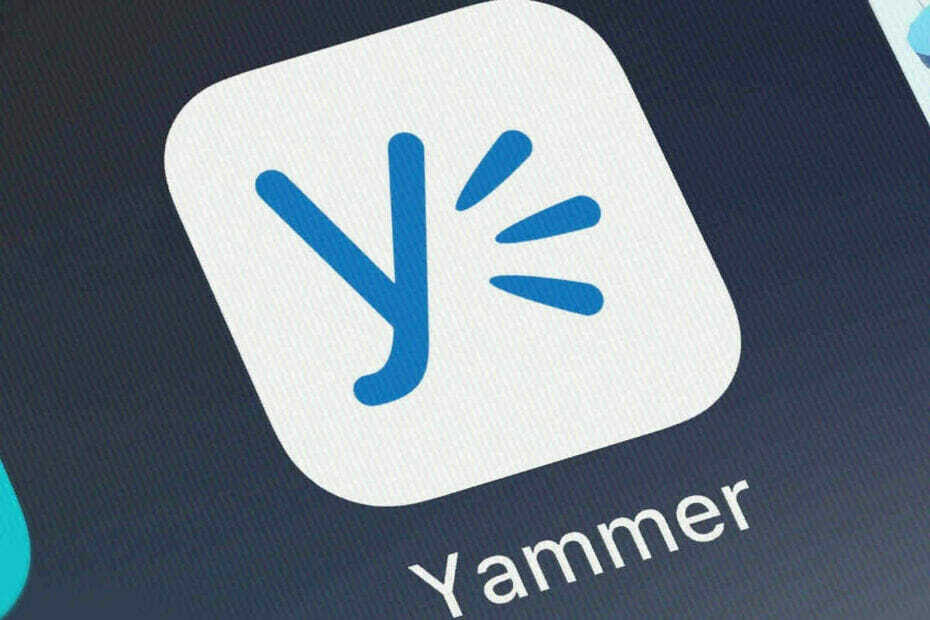Bu hata oluşursa Office 365 uygulamasını onarmayı deneyin
- Office 365, Microsoft tarafından sağlanan abonelik tabanlı bir çevrimiçi hizmet paketidir.
- Office 365'teki 0xcaa70010 hatası, Office oturum açmayı etkiler ve bir kullanıcı hesabı hatası nedeniyle oluşabilir.

- TÜM e-postalarınızı tek bir gelen kutusunda yönetin
- Kolayca entegre edilebilen popüler uygulamalar (Facebook, Todoist, LinkedIn, Dropbox, vb.)
- Tüm bağlantılarınıza tek bir ortamdan erişin
- Hatalardan ve kayıp e-posta verilerinden kurtulun
E-posta artık kolay ve güzel
Office 365'i cihazınızda başlatmak, oturumunuzu açmak için ihtiyaç duyduğumuz hizmetlerden birine bağlanamadık şeklinde bir hataya neden olabilir. Ancak, genellikle 0xcaa70010 hatası eşlik eder. Böylece, oturum açma hatasının nasıl düzeltileceğini tartışacağız.
Alternatif olarak, düzeltme yollarıyla ilgili ayrıntılı bir kılavuzumuz var. Office güncelleme hatası 30015-26 PC'nizde.
Office 365'te 0xcaa70010 hatasına neden olan nedir?
Office 365'te hata kodu 0xcaa70010, aşağıdakiler de dahil olmak üzere çeşitli nedenlerle ortaya çıkabilir:
- Bağlantı sorunları – Bazen, kullanıcının internet bağlantısıyla ilgili sorunlar etkinleştirme işleminin başarısız olmasına neden olabilir. Bu, zayıf veya kararsız bir İnternet bağlantısı veya etkinleştirmeyi engelleyen bir güvenlik duvarı nedeniyle olabilir.
- Yanlış kimlik bilgileri – Yanlış veya geçersiz oturum açma kimlik bilgilerinin girilmesi de etkinleştirmenin başarısız olmasına ve 0xcaa70010 hata koduna neden olabilir.
- Kullanıcı hesabı sorunları – Kullanıcının Office 365 aboneliğinin süresi dolduysa veya kullanıcının hesap izinleriyle ilgili sorunlar varsa etkinleştirme başarısız olabilir ve hatalar oluşabilir.
- Sunucu sorunları – Microsoft sunucularıyla ilgili geçici sorunlar da 0xcaa70010 hata kodunun oluşmasına neden olabilir. Bu durumda, kullanıcı bir süre sonra Office 365'i yeniden etkinleştirmeyi veya yüklemeyi deneyebilir.
Yukarıda listelenen faktörler farklı PC'lere göre değişir. Ancak, hatayı nasıl çözeceğimizi tartışacağız.
Office 365'te 0xcaa70010 hatasını nasıl düzeltebilirim?
Gelişmiş adımlara geçmeden önce aşağıdaki ön kontrolleri gözlemleyin:
- Oturum açma kimlik bilgilerinizi doğrulayın – Office 365 web üzerinden oturum açmayı deneyerek oturum açma kimlik bilgilerinizin doğrulandığından emin olun.
- Office 365 aboneliğinizin geçerli olduğundan emin olun – Aboneliğin süresi dolduysa veya sorunlar varsa, düzeltmek için destekle iletişime geçmelisiniz.
- Ağ tıkanıklığını düzeltin – Ağ sorunları bu hatanın ana çekirdeği olduğundan, kararsız veya sıkışık ağ düzeltmeli
- Sertifika özelliklerini yükle – Tarayıcıdan oturum açın, güvenlik mesajınıza erişin, kaydedin ve PC'nize kurun. CA Sertifikasını Dahili Sertifika Hizmetleri CA sunucusundan da alabilirsiniz.
Hata devam ederse aşağıdaki gelişmiş adımlarla devam edin.
1. Saklanan kimlik bilgilerini kaldır
- sol tıklayın pencereler simge, tür Kontrol Paneli, ve bas Girmek açmak için
- seçin Görüntüle açılır düğme ve tıklayın Büyük ikonlar. Ardından, seçin Kimlik Yöneticisi.

- Tıklamak Windows Kimlik Bilgileri. Gitmek Genel Kimlik Bilgileri bölümüne tıklayın ve Microsoft 365 kimlik bilgileri.
- Tıkla Kaldırmak bağlantısını seçin ve Evet Seçiminizi onaylamak için açılır penceredeki düğmesine basın.

Kimlik bilgilerinin silinmesi, kimlik bilgileri önbellek hatalarını düzeltir ve yeni kimlik bilgilerini saklamanıza olanak tanır.
2. Office 365'i Onarın
- basın pencereler+ R açmak için tuşlar Koşmak komut kutusu, yazın appwiz.cpl, ve bas Girmek açmak için Programlar ve Özellikler.
- kaydır Microsoft 365, üzerine sağ tıklayın ve seçin Değiştirmek.

- Seçme Çevrimiçi Onarım ve üzerine tıklayın Tamirat düğme.

- Seçme Tamirat dan Çevrimiçi Onarım Başlatmaya Hazır iletişim kutusu.

- İşlemin tamamlanmasını bekleyin ve bilgisayarınızı yeniden başlatın.
hakkında kılavuzumuzu kontrol edin Office uygulamalarını onarma Windows'ta.
- amd_ags_x64.dll Eksik: Düzeltmenin 5 Yolu
- 0x80131501 SSIS Hata Kodu: Nasıl Onarılır
- TPM Hatası 80090034: Bunu Kalıcı Olarak Düzeltmenin 7 Yolu
3. Modern Kimlik Doğrulamayı Devre Dışı Bırak
- sol tıklayın pencereler simge, tür regedit, ve bas Girmek Kayıt Defteri Düzenleyicisi'ni açmak için.

- git
HKEY_CURRENT_USER\Yazılım\Microsoft\Office\16.0\Common\Identity - Sağ bölmede boş bir alanı sağ tıklayın, seçin Yenive üzerine tıklayın DWORD (32-bit) Değeri alt bağlam menüsünden.

- Yeni değeri şu şekilde yeniden adlandırın: ADAL'ı Etkinleştir.
- çift tıklayın ADAL'ı Etkinleştir, ayarlamak Temel ile onaltılık, ve giriş 0 için Değer veri çubuğu. Ardından, Tamam'ı tıklayın.

- Bilgisayarınızı yeniden başlatın ve Microsoft 365 hesabınızda oturum açmayı deneyin.
Modern Kimlik Doğrulamayı devre dışı bırakmak, kimlik doğrulama güvenlik süreçleriyle ilgili sorunları giderir. Nasıl düzeltileceğini okuyun bozuk bir Kayıt Defteri Düzenleyicisi Windows'ta.
4. Office 365'i kaldırın ve yeniden yükleyin
- sağ tıklayın pencereler simgesine tıklayın ve Yüklü uygulamalar listeden.

- Şu yöne rotayı ayarla Microsoft Office, seçenekler simgesini tıklayın, tıklayın Kaldır, ve seç Kaldır seçiminizi onaylamak için

- Office web sayfasına gidin, oturum açın Microsoft hesabı giriş yapmadıysanız ve tıklayın Uygulamayı yükle düğme.

- İndirilen dosyayı tarayıcınızda çift tıklayın ve yüklemek için ekrandaki komutu izleyin.
Alternatif olarak, Office 365 web arayüzüne gidebilir, oturum açabilir ve cihazınızdaki mevcut kurulumun üzerine yazmak için O365 yazılımını indirip çalıştırabilirsiniz.
Office dosyasının yeniden yüklenmesi, daha önce yüklenen dosyadaki hataları ve bozuk dosyaları düzeltir. hakkında ayrıntılı kılavuzumuzu okuyun Microsoft 365'i indirme ve yükleme bilgisayarınızda.
Sonuç olarak, hakkında okuyabilirsiniz Microsoft Office'in açılmamasını düzeltme Windows cihazlarında. Ayrıca, hakkında rehberimize de göz atabilirsiniz. Microsoft 365 ürünleri anahtarını etkinleştirme birkaç adımla.
Hâlâ sorun mu yaşıyorsunuz? Bunları bu araçla düzeltin:
SPONSORLU
Yukarıdaki öneriler sorununuzu çözmediyse, bilgisayarınızda daha derin Windows sorunları olabilir. Öneririz bu PC Onarım aracını indirme (TrustPilot.com'da Harika olarak derecelendirildi) bunları kolayca ele almak için. Kurulumdan sonra, sadece tıklayın Taramayı Başlat düğmesine ve ardından düğmesine basın Hepsini tamir et.